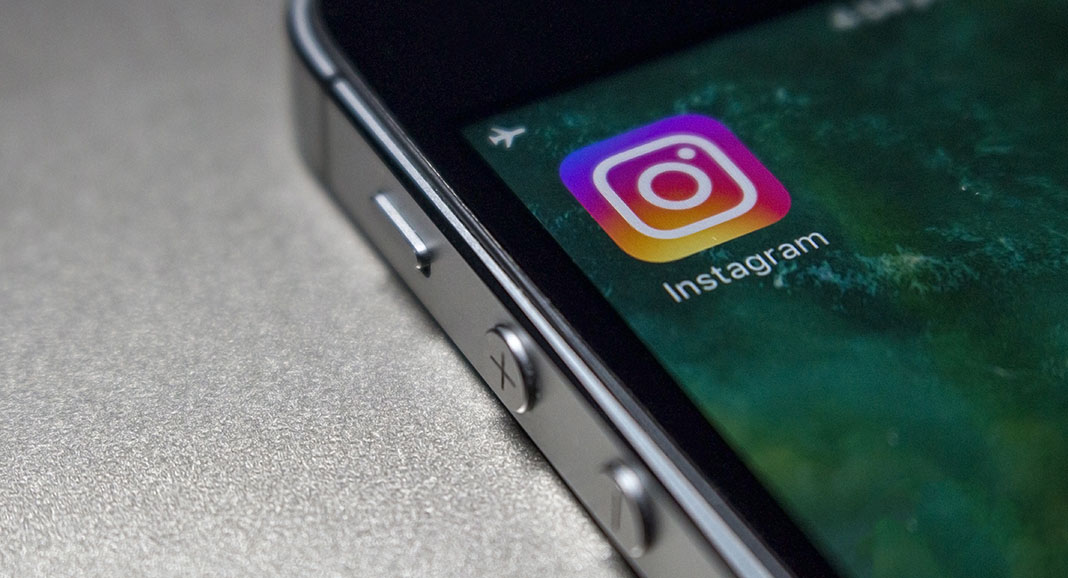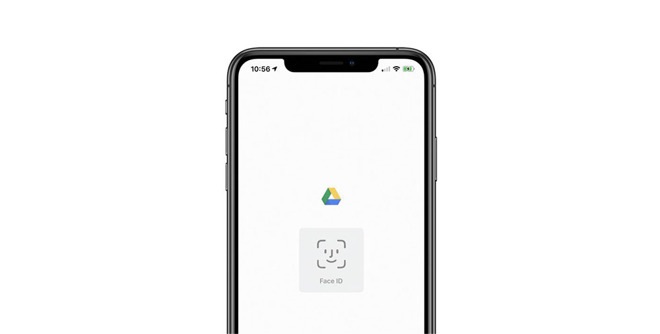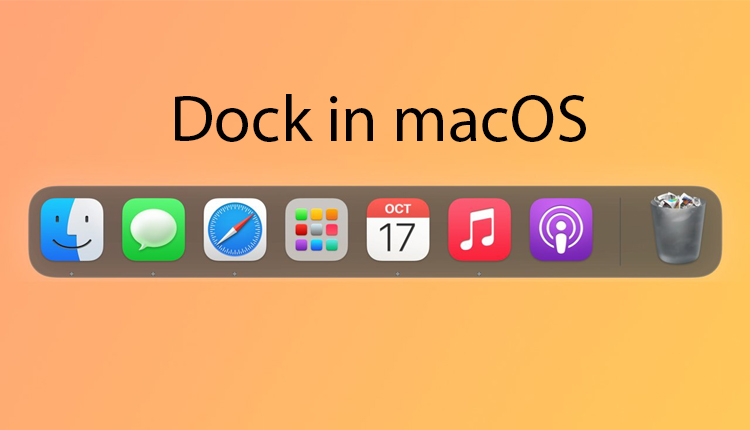اگر حالت استندبای در آیفون شما کار نمیکند و به دنبال راهی برای حل آن هستید، در این مطلب از انارمگ ما را همراهی کنید تا ۹ روش برای رفع مشکل استندبای در آی او اس ۱۷ را به شما ارائه دهیم.
روشهای رفع مشکل استندبای
استندبای یک قابلیت جدید است که به همراه آی او اس ۱۷ در دسترس کاربران آیفون قرار گرفت و شرایطی برای تنظیمات لاک اسکرین را فراهم میکند. در ادامه، با روشهای رفع مشکلات مربوطه آشنا میشوید.
پشتیبانی آیفون از حالت استندبای
مهمترین پیشنیاز عملکرد درست استندبای در آیفون، بروزرسانی سیستم عامل آن به آی او اس ۱۷ و بالاتر است. مدلهای زیر از این قابلیت پشتیبانی میکنند:
- خانواده آیفون ۱۵
- خانواده آیفون ۱۴
- خانواده آیفون ۱۳
- خانواده آیفون ۱۲
- خانواده آیفون ۱۱
- آیفون XS، آیفون XS Max و آیفون XR
- آیفون SE(نسل دوم و جدیدتر)
نکته: گرچه حالت استندبای در تمامی آیفونهای دارای آی او اس ۱۷ اجرا میشود، اما استندبای با صفحه نمایش همیشه روشن تنها در آیفون ۱۴ پرو و پرومکس و آیفون ۱۵ پرو و پرومکس در دسترس است و در بقیه مدلها باید بر روی صفحه ضربه زد تا به استندبای دسترسی داشت.
اطمینان از فعال بودن StandBy Mode
قابلیت مذکور به صورت پیش فرض در آی او اس ۱۷ فعال است، اما اگر به طور ناخواسته آن را در تنظیمات دستگاه خود غیرفعال کرده باشید، دیگر درست عمل نمیکند. برای بررسی این موضوع به روش زیر عمل کنید:
- به ترتیب به تنظیمات و StandBy بروید.
- گزینه StandBy را روشن کنید.
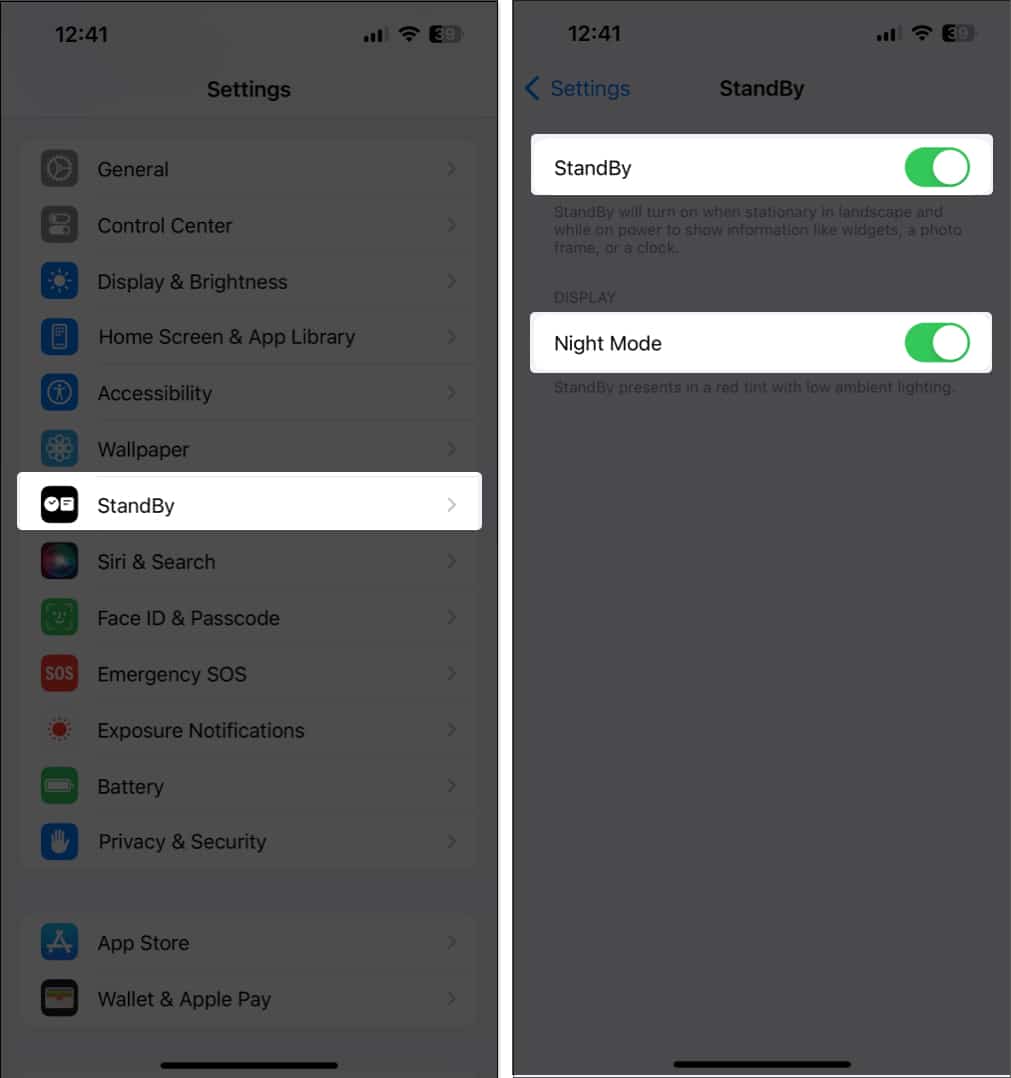
در صورت پشتیبانی آیفون از قابلیت Always-On، میتوانید آن را نیز فعال کنید.
با استفاده از گزینههای موجود در پایین صفحه، میتوانید تنظیمات دیگری نیز بر روی استندبای دستگاه خود اعمال کنید. به طور مثال، برای خاموش کردن حالت استندبای در یک اتاق تاریک، گزینه Automatically یا After 20 Seconds را در بخش Turn Display Off، روشن کنید.
استفاده درست از استندبای مود
یکی از روشهای رفع مشکل استندبای در آی او اس ۱۷، بهکارگیری درست آن است. در مواقعی که استندبای مود را در تنظیمات دستگاه خود فعال کردهاید، اما باز هم به خوبی عمل نمیکند، ممکن است از آن به طرز صحیحی استفاده نمیکنید.
برای دسترسی به حالت استندبای، باید دستگاه خود را در حالتی که به شارژر متصل است، در سطحی شیبدار و به صورت افقی قرار دهید.(بهتر است از یک داک شارژر استفاده کنید)
خاموش کردن Low Power Mode
گرچه حالت کم مصرف یا همان Low Power Mode برای حفظ عمر باتری دستگاه کاربردی است، اما برخی از موارد ضروری که برای عملکرد استندبای در آیفون مورد نیاز است را غیر فعال میکند و همین موضوع باعث ایجاد مشکل استندبای در آی او اس ۱۷ میشود. برای غیر فعال کردن حالت کم مصرف، باید به روش زیر عمل کنید:
- بعد از رفتن به تنظیمات دستگاه، بر روی Battery ضربه بزنید.
- Low Power Mode را خاموش کنید.
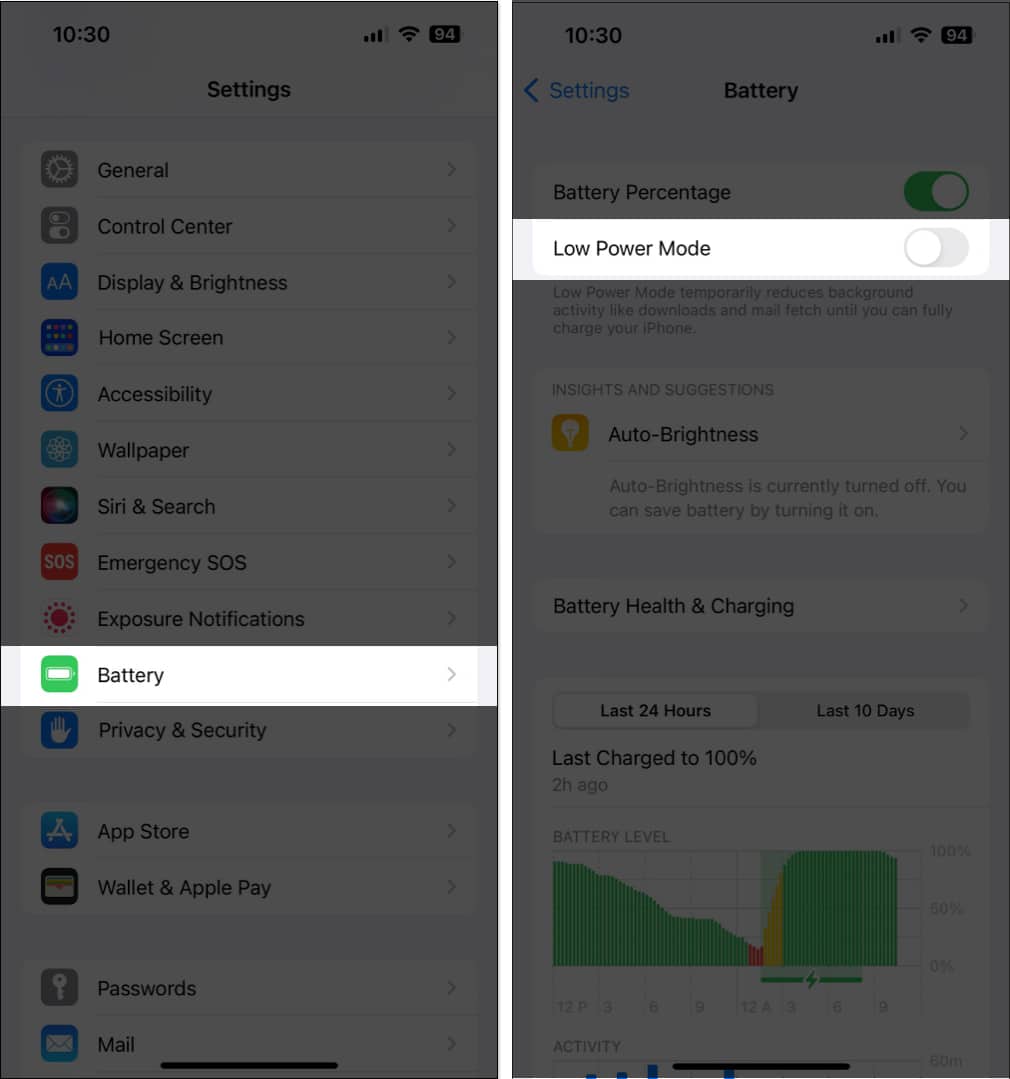
برای غیر فعال کردن حالت کم مصرف از طریق Control Center به روش زیر عمل کنید:
- انگشت خود را از گوشه سمت راست و بالای صفحه به سمت پایین بکشید.
- آیکن Low Power Mode را انتخاب کنید.
استفاده از شارژر مگ سیف و یا کابل لایتنینگ دارای گواهی MFi
یکی از دلایل بروز مشکل استندبای در آیفون، عدم استفاده از شارژر و یا کابل دارای گواهی MFi است. در این مواقع با خطای This accessory may not be supported روبرو میشوید.
یکی از بهترین گزینهها برای رفع مشکل استندبای، استفاده از شارژر سریع Quntis 30W MFi است.
خاموش کردن Portrait Orientation Lock
همانطور که بالاتر به آن اشاره کردیم، یکی از الزامات استفاده از استندبای مود، قرار گیری آیفون در حالت افقی(landscape) است.
درصورتی که Portrait Orientation Lock در آیفون شما فعال باشد، در استفاده از حالت استندبای با مشکل روبرو میشوید. برای بررسی این موضوع به روش زیر عمل کنید:
- انگشت خود را از بالا و گوشه سمت راست صفحه به پایین بکشید تا کنترل سنتر باز شود.
- حالا آیکن Orientation Lock را پیدا کنید.
- گزینه Portrait Orientation lock را خاموش کنید.
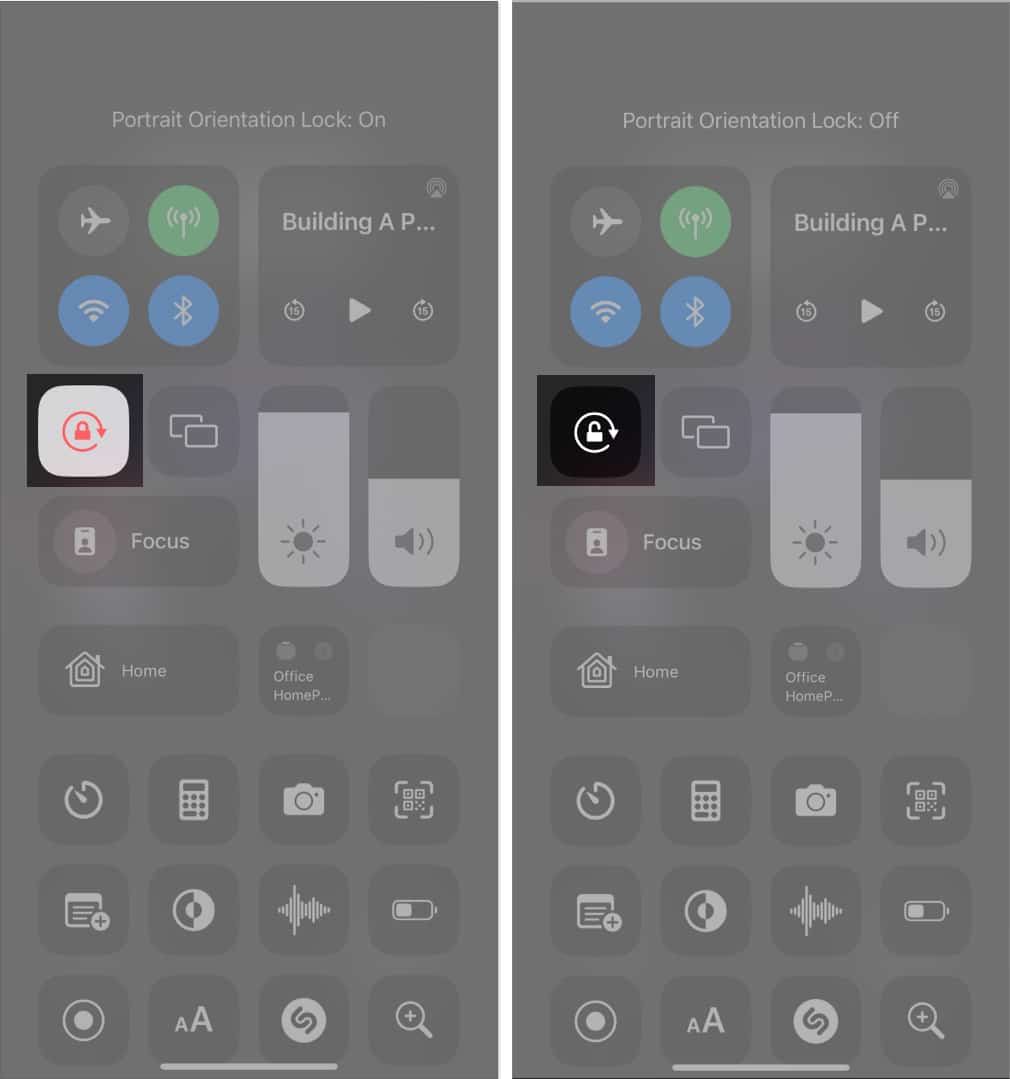
با انجام سه مرحله بالا میتوانید مشکل استندبای در آیفون خود را حل کنید، اما اگر هنوز مشکل شما رفع نشده به یک فورس ری استارت نیاز است.
فورس ری استارت کردن آیفون
در بسیاری از مواقع، ری استارت کردن دستگاه مشکلات احتمالی مربوط به نرمافزارها را حل میکند. اکنون نیز برای رفع مشکل استندبای در آی او اس ۱۷ میتوان گوشی را ری استارت کرد.
برای فورس ری استارت کردن آیفون خود(از آیفون SE تا ۱۵) به روش زیر عمل کنید:
- دکمه افزایش صدا را در سمت چپ دستگاه فشار داده و سریعاً رها کنید.
- بلافاصله دکمه کاهش صدا را فشار داده و رها کنید.
- حالا دکمه Side را در سمت راست دستگاه فشار دهید و نگه دارید.
- به محض نمایان شدن لوگوی اپل بر روی دستگاه خود، دست خود را از روی دکمه Side بردارید.
پس از ری استارت کردن آیفون، حالت استندبای را فعال کنید. اگر هنوز مشکل استندبای در آیفون شما حل نشده است، باید دستگاه خود را ریست کنید.
ریست کردن تنظیمات آیفون
با انجام این روش، تمامی تنظیمات دستگاه شما به حالت اولیه باز میگردد، اما اطلاعات دست نخورده باقی میمانند.
- پس از رفتن به تنظیمات دستگاه، به مسیر زیر بروید:
General → Transfer or Reset iPhone
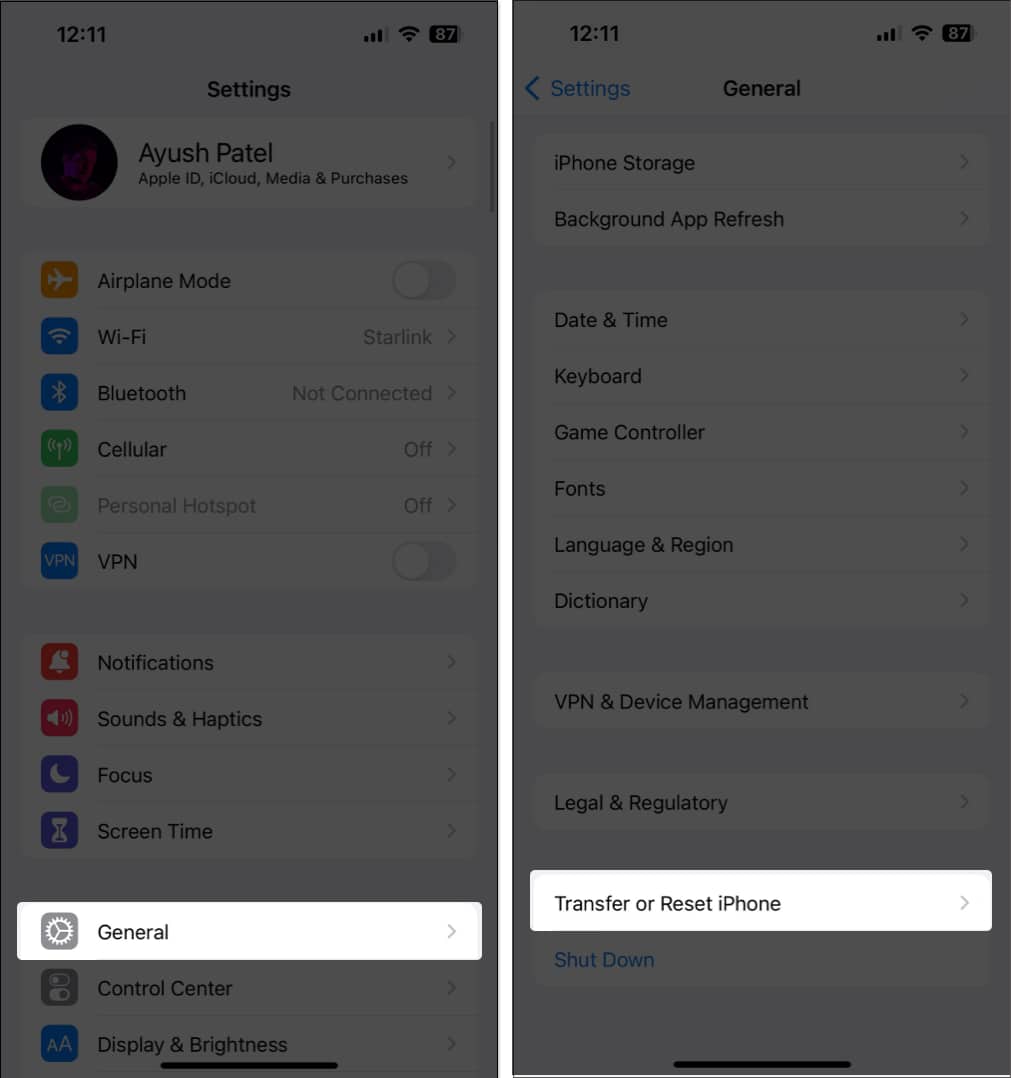
- اکنون بر روی Reset و سپس Reset All Settings کلیک کنید.
- رمز عبور خود را وارد کنید.
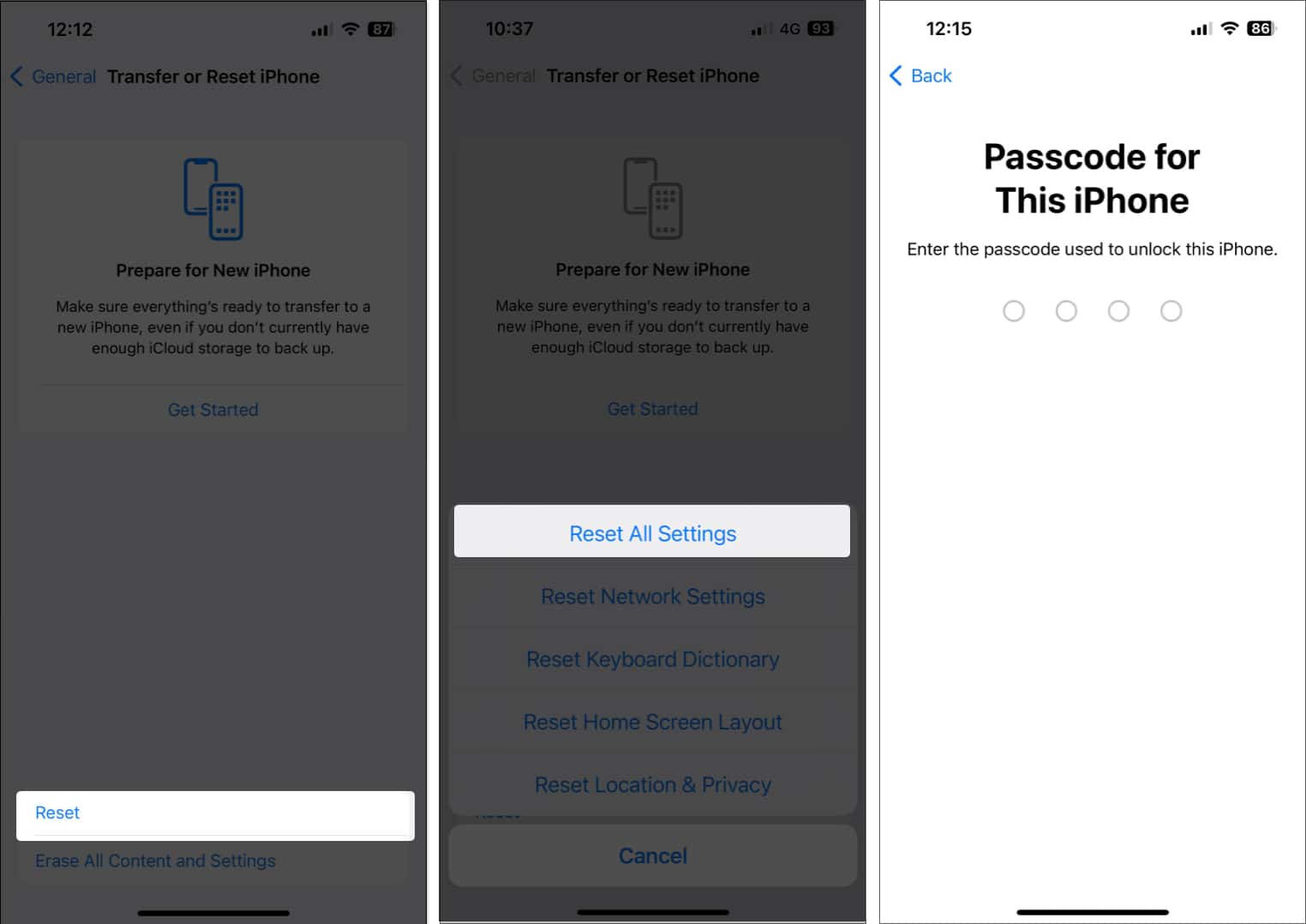
- مجدداً بر روی Reset All Settings ضربه بزنید.
نکته: گرچه انجام مراحل بالا، هیچ کدام از اطلاعات شما را مخدوش نمیکند و تنها تنظیمات مربوط به اپل پی، تنظیمات لوکیشن، تنظیمات شبکه و موارد مشابه را به حالت اولیه باز میگرداند، اما بهتر است قبل از انجام این کار، از اطلاعات خود بکآپ بگیرید.
ارتباط با پشتیبانی اپل
همیشه آخرین راه حل برای رفع مشکلات مربوط به آیفون، تماس با پشتیبانی اپل است. در صورتی که هیچ کدام از روشهای بالا برای رفع مشکل استندبای دستگاه شما به خوبی عمل نکرد، ارتباط با تکنیسینها بهترین راه حل است.
برای این منظور میتوانید از طریق GetSupport.Apple.com در آیفون، آیپد و مک یا حتی PC خود اقدام کنید.
کلام آخر؛ نتیجه رفع مشکل استندبای در آیفون
استندبای مود روشی برای دسترسی به اطلاعات آیفون، در حالت نیمه فعال است. ۹ روش برای رفع مشکل استندبای در آی او اس ۱۷ را در بالا ارائه کردیم. خوشحال میشویم اگر شما نیز راهی در نظر دارید که به درستی عمل میکند با ما در میان بگذارید.